ようやくAndroid StudioにGitHubのTokenを設定した
GitHubのパスワード認証はもうすぐ使えなくなりますよ、というメールが来るようになってからだいぶ長いこと放置してきましたが、もう残り一か月を切ってしまったので、ようやくAndroid StudioからGitHubへの認証をTokenを利用した方式に切り替えました。いいかげん切り替えなきゃ、と思っている方のためにやり方を残しておきます。
Pushするたびに届く催促メール
かれこれ半年以上前から、Android StudioでPushするたびに「Deprecation Notice」というメールがGitHubから届き続けていました。曰く、もうすぐパスワードによる認証は使えなくなるから、Tokenによる方式に切り替えなさい、と。
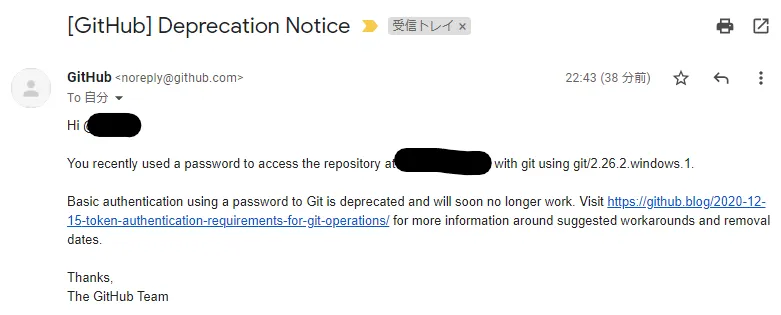
面倒です。面倒すぎて放置してきましたが、期限は2021年8月13日です。GitHubのブログに書いてあります。仕方ないので対応しましょう。
Beginning August 13, 2021, we will no longer accept account passwords when authenticating Git operations on GitHub.com.
GitHubでTokenを生成する
- GitHubの右上のアカウントのアイコンをクリックし、
Settingsをクリックします。
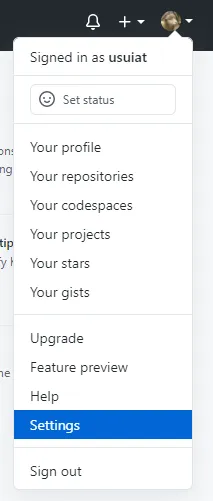
- 左のメニューから、
Developer settingsをクリック
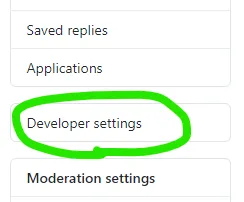
- 左のメニューから、
Personal access tokensをクリック
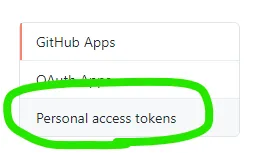
- 右上の
Generate new tokenをクリック

- Noteに適当な(自分が後から識別するための)Tokenの説明を入力し、
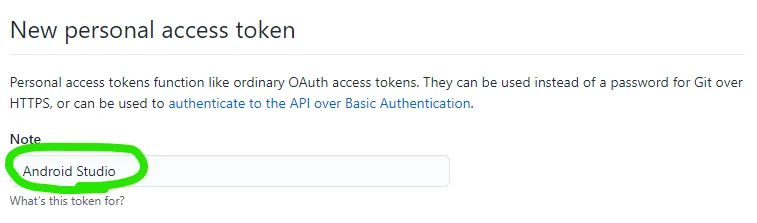
- Select scopesでは
repo全体、read:org(admin:orgの下)、gistにチェックを入れ、
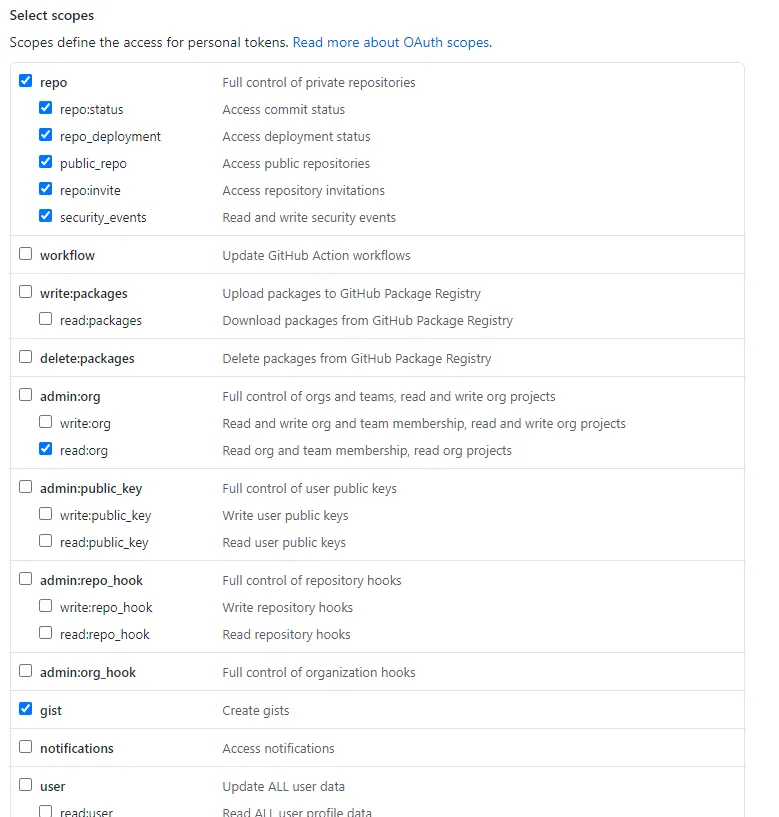
Generate tokenをクリック

- コピーボタン(?)をクリックして、クリップボードにコピー
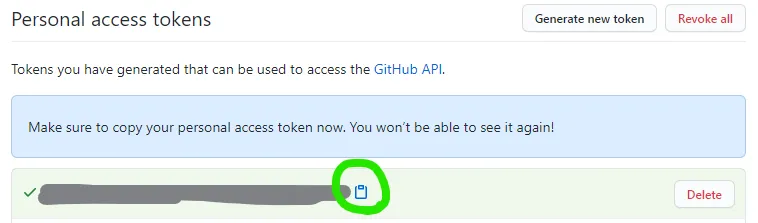
以上でGitHub上での作業は終了です。
Android StudioにTokenを設定する
引き続き、Android StudioにTokenを設定していきます。
File > Settingsをクリック
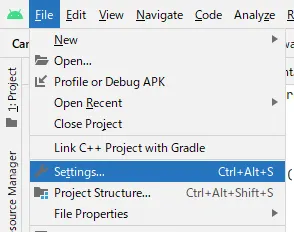
- 左のメニューから、
Version Control > GitHubをクリック
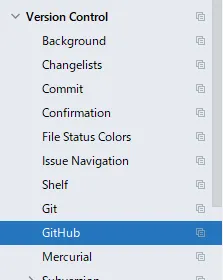
- 既存のパスワード認証方式のアカウントは「ー」ボタンで削除しておきます。(後から区別がつかなくなるので。)

- 「+」ボタンをクリックし、
Log in with Token...をクリック
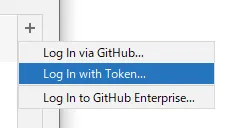
- 先ほどGitHubでコピーしたトークンを貼り付けて、
Add Accountをクリック
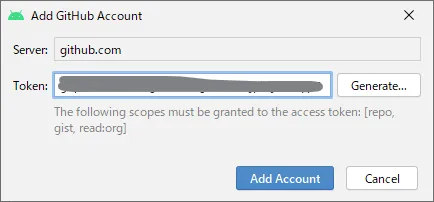
以上でAndroid Studio側の設定も完了です。
まとめ
2021年8月13日が期限です。お盆休み明けに躓かないよう早めに対応してしまいましょう!